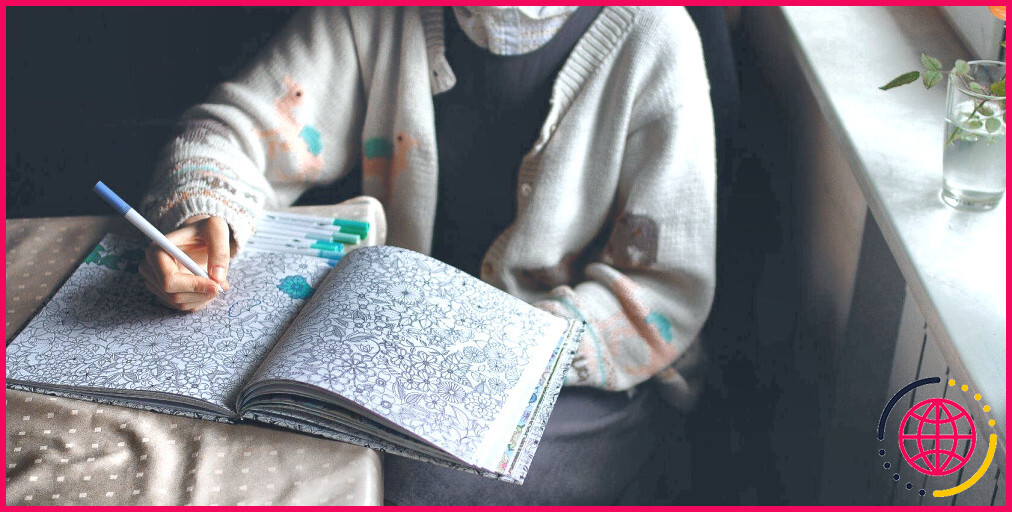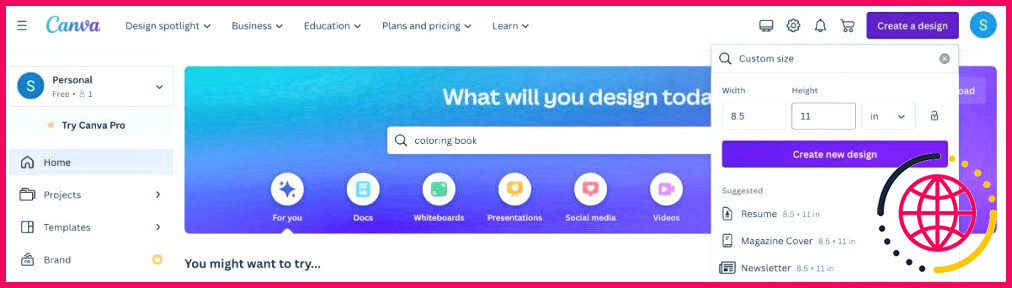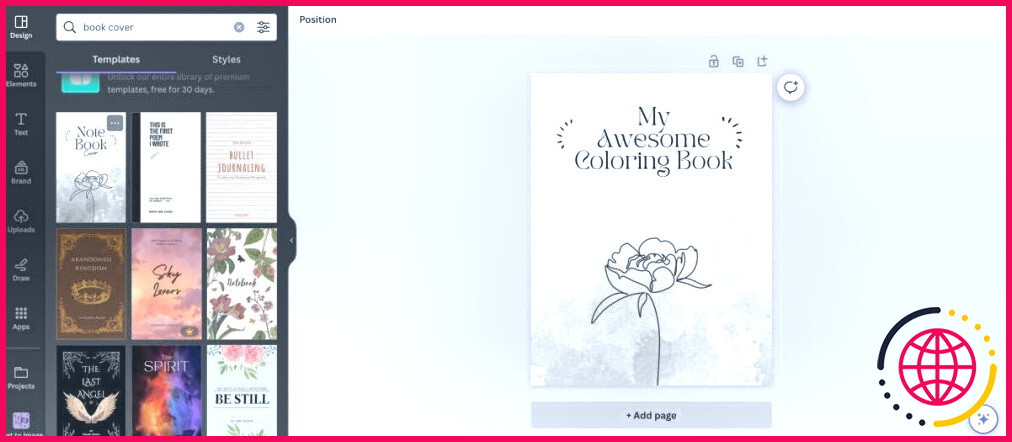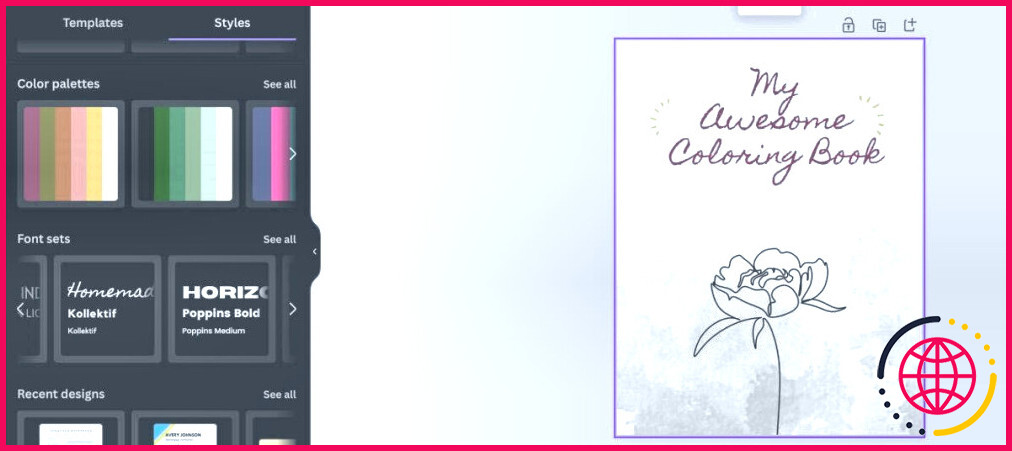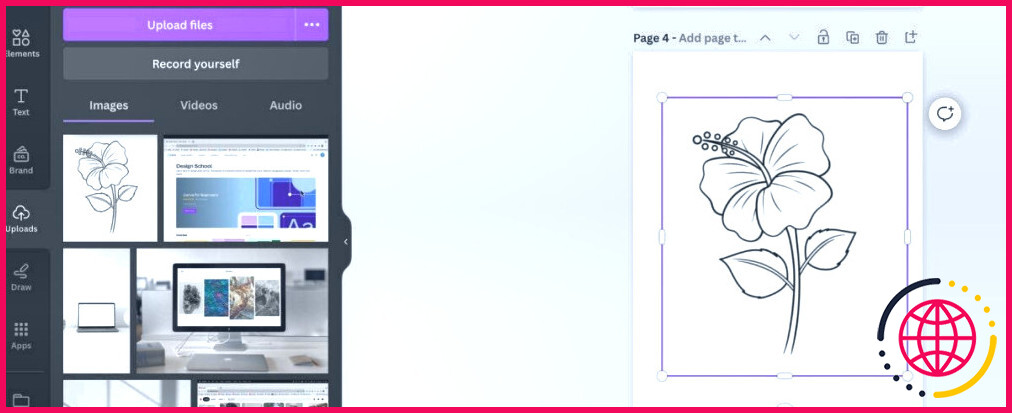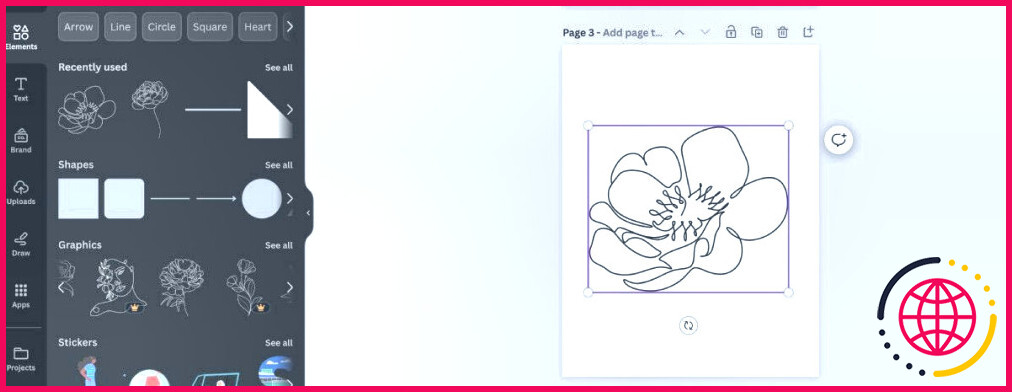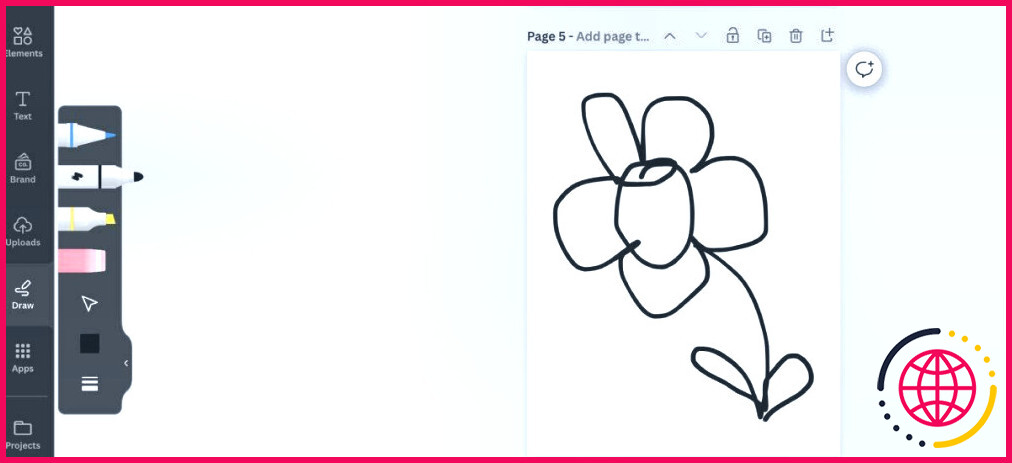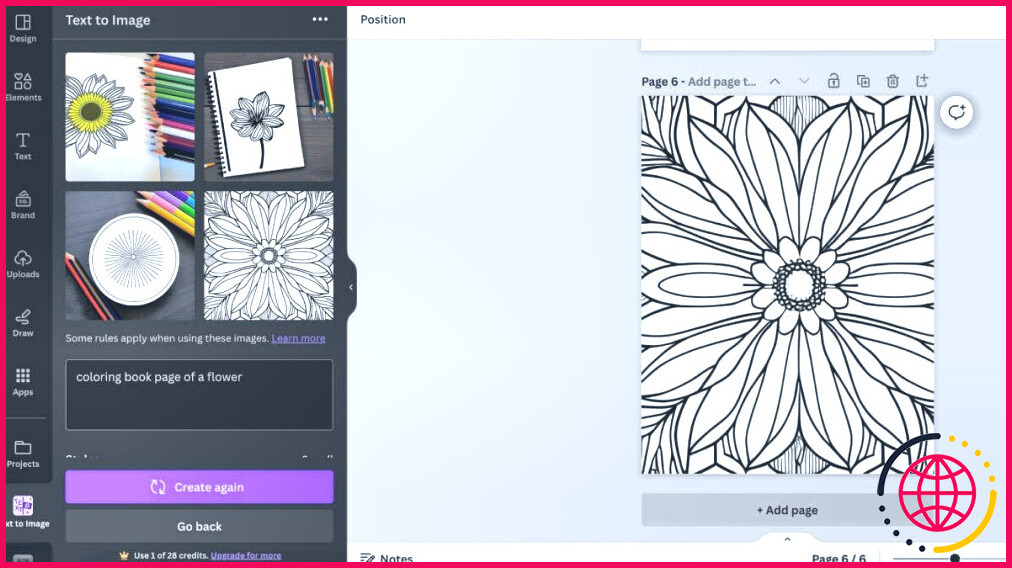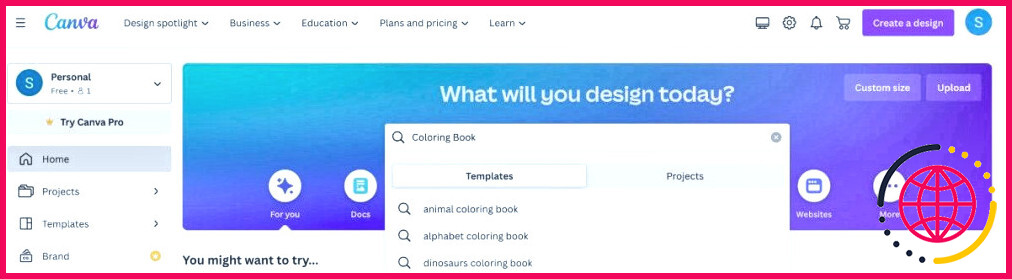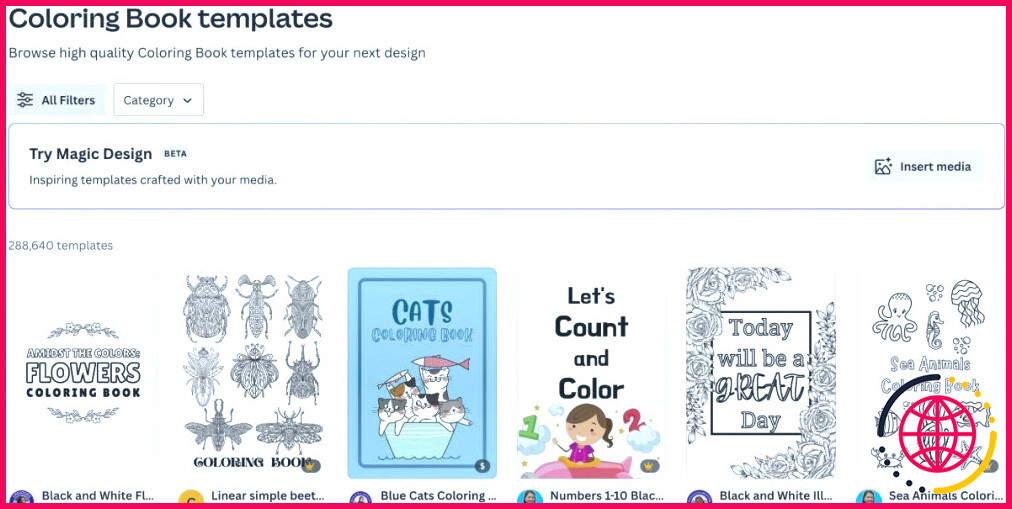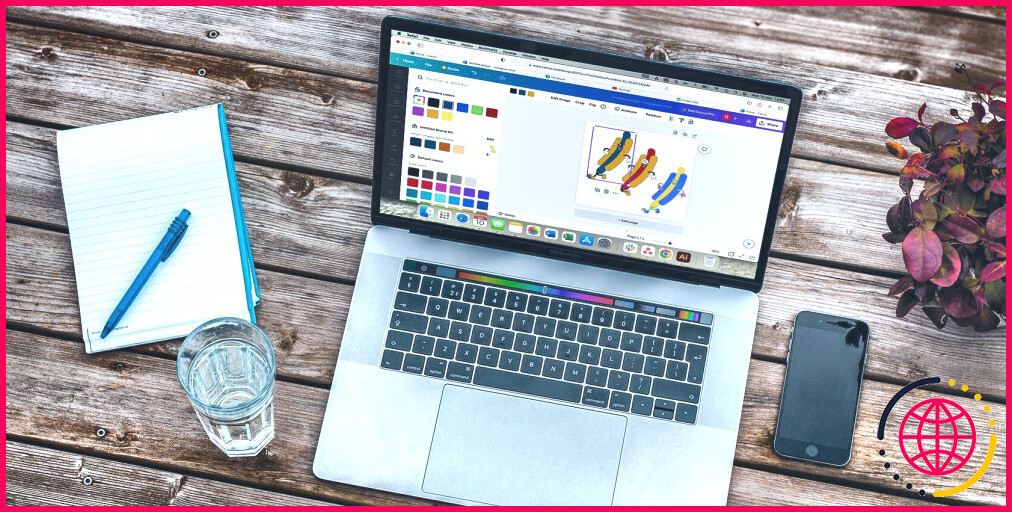Comment créer un livre de coloriage sur Canva
Ces dernières années, les livres de coloriage ont fait leur retour pour plus que les enfants – les adultes ont commencé à les utiliser pour diverses raisons. Ils peuvent être utilisés pour aider à soulager le stress, réduire l’anxiété et même se laisser aller à des souvenirs d’enfance.
Et si vous pouviez créer votre propre livre de coloriage au lieu de l’acheter dans un magasin ? Vous pourriez y insérer des images qui représentent votre créativité et le concevoir en fonction de vos besoins.
Heureusement pour vous, Canva vous permet de créer un livre de coloriage personnalisé. Voici comment procéder.
Qu’est-ce qui fait un bon livre de coloriage ?
Vous pensez peut-être qu’un livre de coloriage n’a besoin que d’images non colorées pour être considéré comme bon, n’est-ce pas ? En fait, ce n’est pas du tout le cas. Il y a plusieurs aspects qui peuvent faire passer un livre de coloriage d’ordinaire à exceptionnel.
Tout d’abord, il est important de disposer de différents styles et niveaux de compétences en matière d’illustrations. Lorsque vous parcourez un livre de coloriage acheté au magasin, vous avez tendance à chercher une page différente de la dernière image que vous avez coloriée, voire plus difficile ou plus facile.
En termes de production, vous devrez imprimer un livre de coloriage sur du papier de haute qualité et éventuellement sur des pages recto, en fonction de vos méthodes de coloriage. Vous ne voulez pas utiliser un crayon qui déchire le papier fin ou un marqueur qui déteint sur l’image au verso de la page.
Cela étant dit, lorsque vous créez un livre de coloriage pour vous-même, vous aurez une idée générale de ce que vous recherchez – cependant, n’ayez pas peur de sortir des sentiers battus.
Créer un livre de coloriage sur Canva à partir de rien
Créer un livre de coloriage à partir d’une toile vierge est un excellent moyen non seulement d’obtenir l’œuvre que vous souhaitez, mais aussi de faire jaillir votre créativité. Vous avez la possibilité de partir de rien et d’avoir un produit final qui n’appartient qu’à vous.
Définissez vos dimensions
Dans Canva, la première chose à faire est de créer une page éditoriale vierge aux dimensions appropriées pour un livre de coloriage. Les livres de coloriage standard mesurent généralement 8,5 x 11 pouces. Cependant, comme il s’agit de votre livre, vous avez la possibilité de le rendre aussi petit ou aussi grand que vous le souhaitez.
Sur la page d’accueil de Canva, cliquez sur Créer un design. Sélectionnez Taille personnalisée en bas – comme il n’y a pas de préréglage pour un livre de coloriage, vous devrez saisir les dimensions manuellement. Changez la sélection déroulante de pixels en pouces et saisissez les mesures souhaitées. Cliquez sur Créer un nouveau dessin.
Créez une couverture de livre
Sur la page de l’éditeur de Canva, vous verrez une page vierge. Il s’agira de la page de couverture de votre livre de coloriage, vous devrez donc soit concevoir une couverture de livre, soit utiliser un modèle pour gagner du temps.
Si vous utilisez un modèle, tapez simplement Couverture de livre dans la barre de recherche sous l’onglet Design à gauche. Si vous souhaitez créer votre propre couverture de livre, vous pouvez utiliser l’onglet Éléments et Texte pour ajouter des graphiques et un titre.
Pour cet exemple, un modèle sera utilisé. Si vous choisissez un modèle, veillez à le personnaliser en changeant le titre. Vous pouvez également modifier la palette de couleurs et la police de caractères en cliquant sur Styles et en choisissant les jeux qui vous conviennent.
Ajoutez vos pages de coloriage
Après avoir conçu votre page de couverture, vous devrez commencer à ajouter vos pages de livre de coloriage. Pour ce faire, sélectionnez + Ajouter une page. Chaque clic ajoute une page.
À partir de là, vous disposez de quelques options pour ajouter des graphiques. Vous pouvez rechercher dans la liste des Éléments et trouvez des dessins qui vous plaisent et qui sont faciles à colorier. Si vous avez choisi un modèle pour la couverture de votre livre de coloriage, vous trouverez d’autres images sous forme de graphiques qui correspondent au modèle de la couverture.
Vous pouvez également télécharger des dessins que vous avez trouvés sur l’internet ou que vous avez dessinés vous-même. Pour ce faire, cliquez sur le bouton Téléchargements et faites glisser vos fichiers images ou sélectionnez Télécharger les fichiers et trouvez-les de cette façon.
Une autre option consiste à utiliser Canva Draw. Sélectionnez l’option Dessiner dans la barre d’outils de gauche et commencez à créer vos images à la main. Si vous utilisez une souris ou un pavé tactile, cette option peut être un peu difficile – il est préférable de l’utiliser avec l’application mobile sur un iPad ou quelque chose de similaire.
L’option de conversion de texte en image de Canva est une option AI à prendre en considération. Dans la barre d’outils de gauche, cliquez sur Applications et recherchez Texte à l’image. À partir de là, vous pouvez rechercher des images que vous souhaitez ajouter à votre livre de coloriage. Remarque : si vous trouvez une partie d’une image qui vous plaît, vous pouvez toujours l’ajouter à votre livre et découper ensuite ce que vous ne voulez pas.
Quel que soit le style de graphiques que vous choisissez d’ajouter à votre livre de coloriage, veillez à ajouter continuellement de nouvelles pages pour chaque nouveau dessin.
Téléchargez et imprimez votre nouveau livre de coloriage
Canva ne propose pas d’option de livre de coloriage dans ses services d’impression, mais cela ne signifie pas que vous ne pouvez pas imprimer le livre vous-même.
Pour lancer le processus, cliquez sur Partager dans le coin supérieur droit. Sélectionnez Télécharger. Dans la liste déroulante, sélectionnez Impression PDF. Incluez toutes les options disponibles que vous souhaitez. Lorsque vous avez terminé, cliquez sur Télécharger.
À partir de là, vous pouvez soit imprimer votre livre avec une imprimante à domicile et le relier vous-même, soit envoyer le PDF à une imprimerie qui l’imprimera et le reliera pour vous.
Créer un livre de coloriage sur Canva à partir d’un modèle
Si la création d’un livre de coloriage à partir de zéro n’est pas un projet qui vous tente, vous pouvez toujours choisir l’un des milliers de modèles proposés par Canva.
Sur la page principale de Canva, tapez Livre de coloriage dans la barre de recherche, puis appuyez sur Entrez. Si vous recherchez un thème de livre de coloriage spécifique, vous pouvez également le rechercher.
Parcourez les modèles de Canva jusqu’à ce que vous trouviez un livre de coloriage qui vous plaît. Cependant, gardez à l’esprit que tous les modèles avec une icône de couronne sont réservés aux abonnés de Canva Pro.
Lorsque vous avez trouvé un modèle qui vous plaît, sélectionnez-le et cliquez sur Personnaliser ce modèle. À partir de là, vous pouvez modifier le modèle et ajouter des pages jusqu’à ce que vous soyez satisfait du résultat.
Ensuite, suivez les instructions de téléchargement et d’impression de la section ci-dessus, et le tour est joué.
Créez votre livre de coloriage personnalisé sur Canva
Oubliez le magasin et l’achat d’un livre de coloriage pour votre prochain plaisir créatif – créez-en un sur Canva à la place. Le processus peut être tout aussi thérapeutique que de remplir les images à l’aide de crayons de couleur.
Après tout, Canva a développé une plateforme qui permet aux créateurs de concevoir toutes sortes d’objets personnalisés avec peu ou pas d’efforts. Alors, pourquoi ne pas ouvrir la page de l’éditeur de Canva et voir où vous mène votre inspiration créative ?